Bien que les documents Microsoft Word soient compatibles avec d'autres traitements de texte, vous devrez peut-être les enregistrer sous forme d'images JPG ou GIF. Bien que vous ne puissiez pas exporter votre document sous forme de fichier image, il existe plusieurs façons de le faire. Tous sont gratuits et simples, vous pouvez donc utiliser celui qui vous convient le mieux.

Suivez cet article pour savoir comment convertir un document Word en JPG ou GIF.
Transformer des documents Word en images JPG/GIF à l'aide de convertisseurs en ligne
Le principal avantage des convertisseurs en ligne est qu'ils sont simples à utiliser et fonctionnent sur toutes les plateformes tant que vous disposez d'un navigateur moderne. Vous pouvez utiliser un outil en ligne comme TinyWow pour convertir d'abord votre document Word en PDF, puis au format d'image de votre choix.
Windows 10 no pudo terminar de instalar actualizaciones
- Accédez au TinyWow Word en PDF outil.
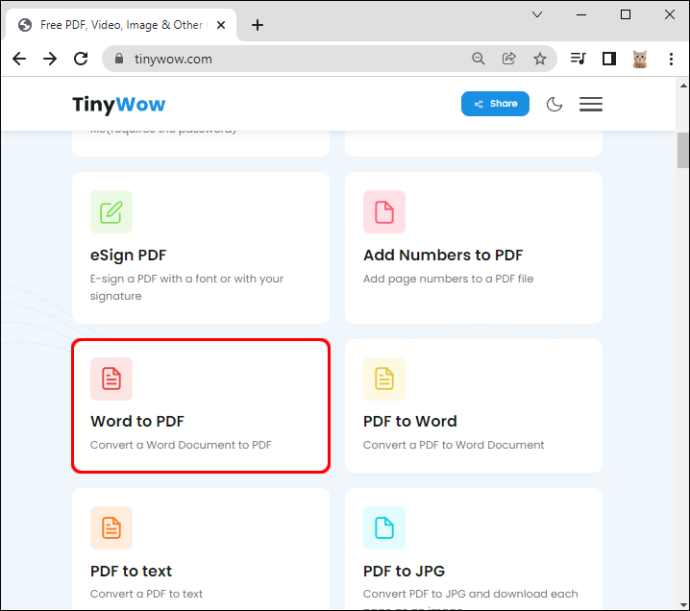
- Cliquez sur Télécharger depuis un PC ou un mobile bouton ou faites glisser les fichiers que vous souhaitez convertir.
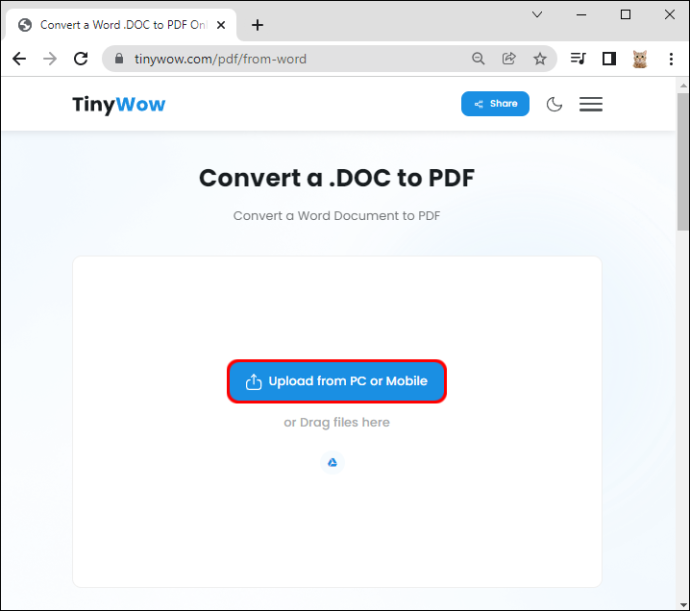
- Choisi ton .DOC fichier, puis cliquez sur Ouvrir .
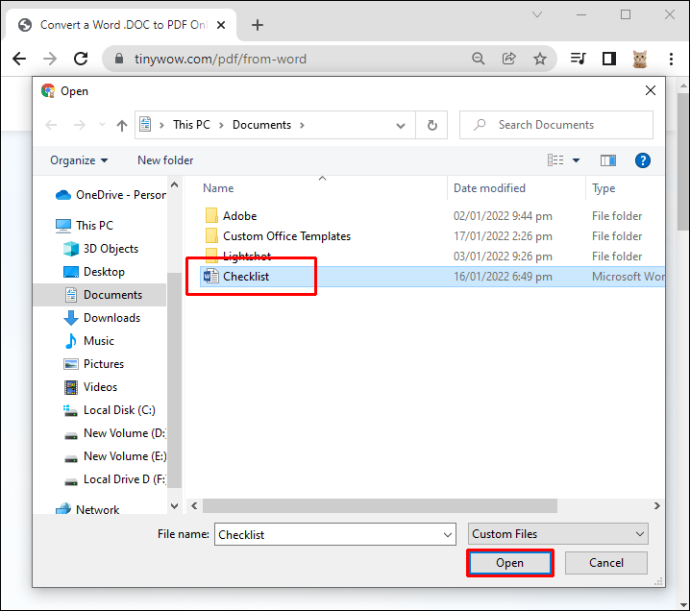
- Attendez qu'il se génère. Après sa génération, vous pouvez télécharger votre fichier au format pdf.
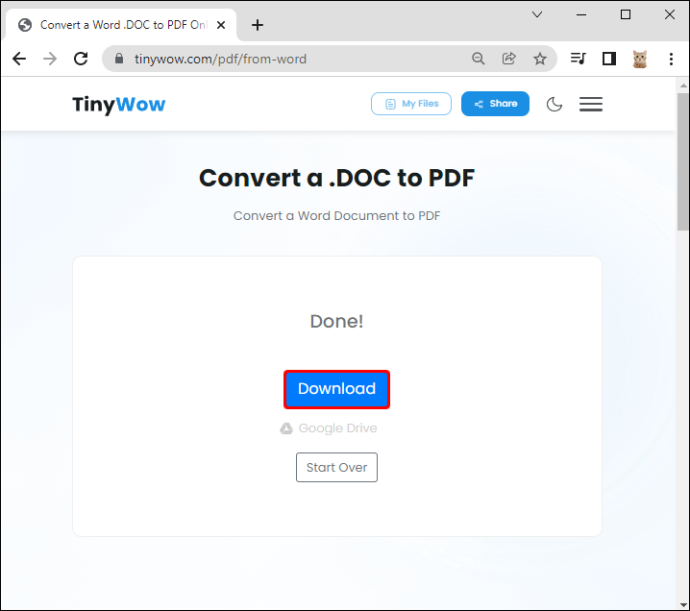
- Retournez à la page d'accueil de TinyWow.
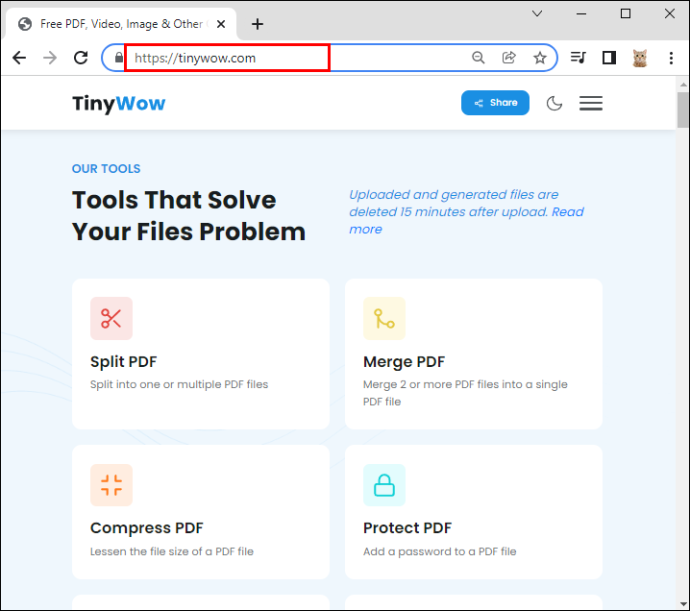
- Trouvez et choisissez le PDF à JPG option.
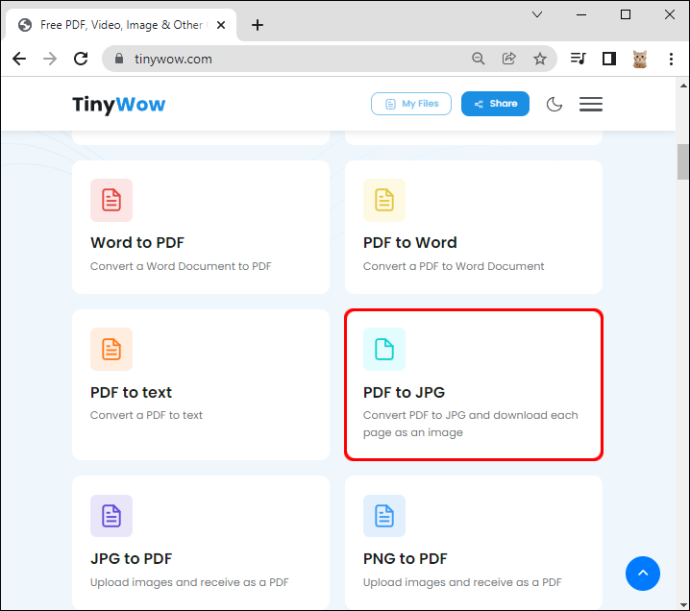
- Cliquez ensuite sur le Télécharger depuis un PC ou un mobile bouton.
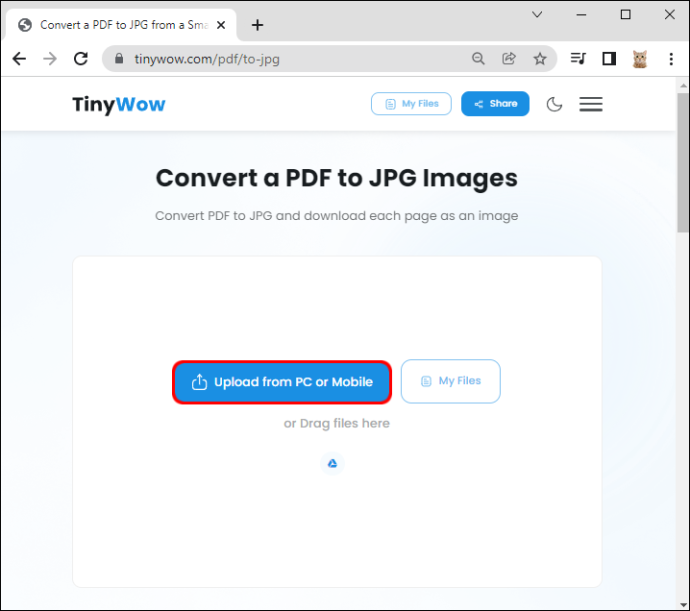
- Choisissez votre fichier converti, puis cliquez sur Ouvrir .
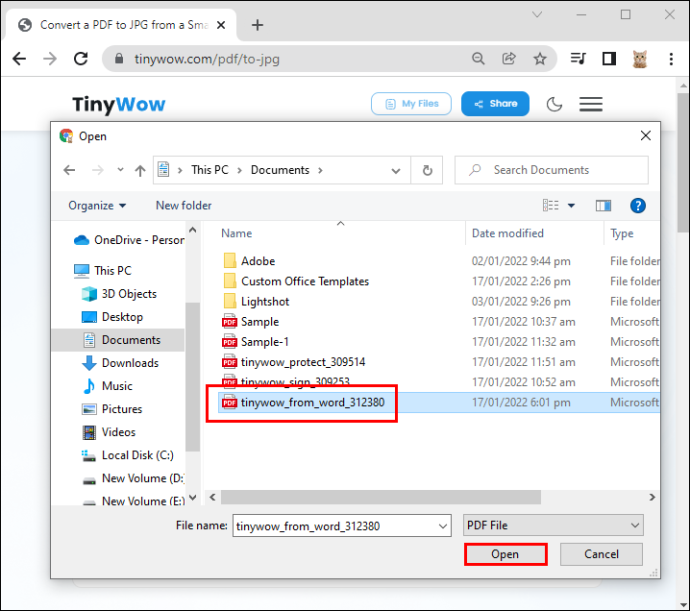
- Attendez qu'il se génère. Ensuite, une image vous sera montrée avec un bouton de téléchargement.
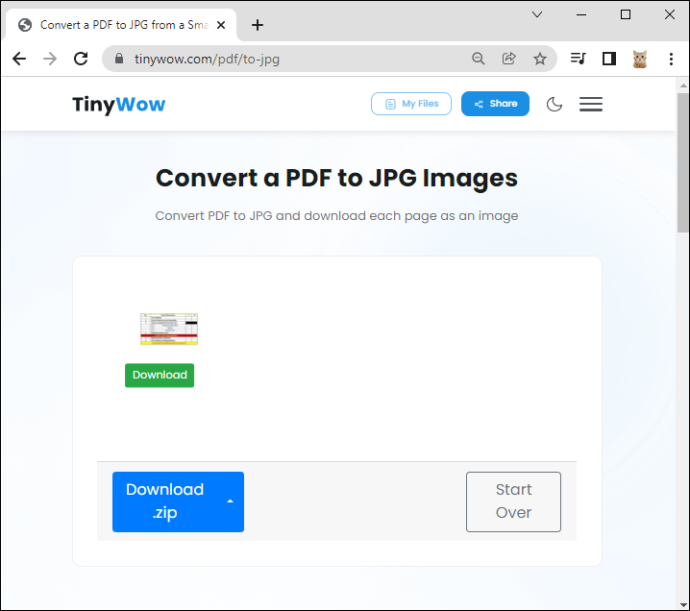
- Vous pouvez cliquer sur le Télécharger bouton pour enregistrer votre sortie JPEG.
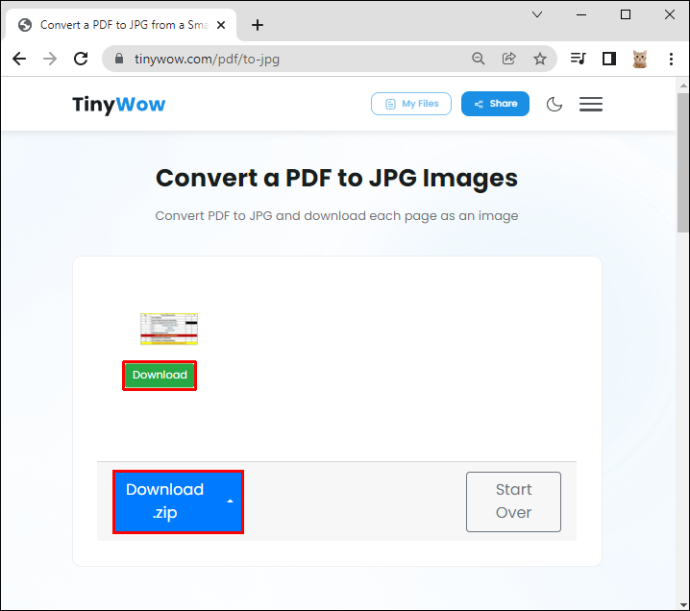
- Vous pouvez voir tous vos fichiers téléchargés dans le dossier Téléchargements de votre PC.
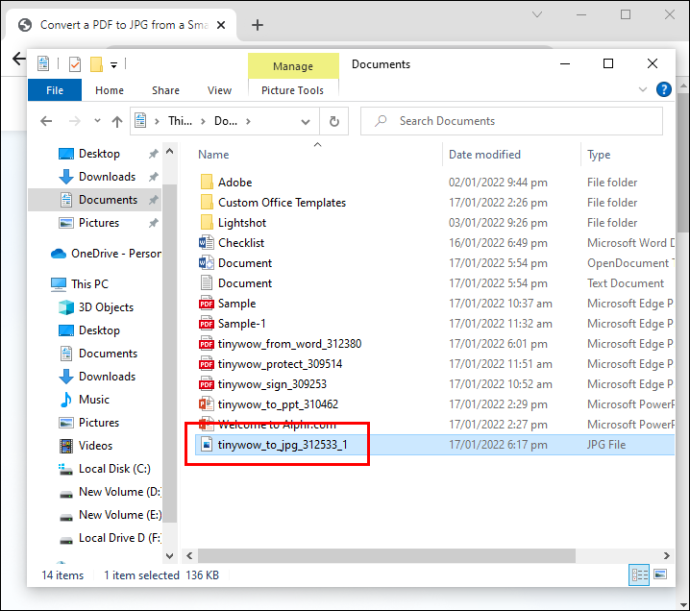
Windows : Conversion des documents en images à l'aide du collage spécial
À partir d'Office 2007, Word a ajouté le Collage spécial fonction, qui peut convertir des documents en png, jpg, gif et autres formats d'image. Voici les étapes :
- Ouvrez le document que vous souhaitez enregistrer sous JPG ou GIF .
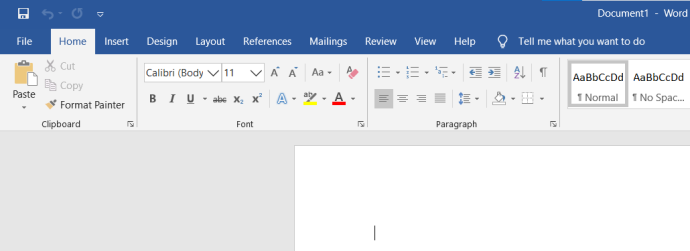
- Pour sélectionner tout le contenu, appuyez sur Ctrl + A sous Windows (ou Commande + A sur Mac).
Sinon, rendez-vous au Modifier menu et choisissez Tout sélectionner . Sachez que cette méthode n'enregistrera qu'une seule page. Vous devrez suivre ces étapes pour chaque page séparément.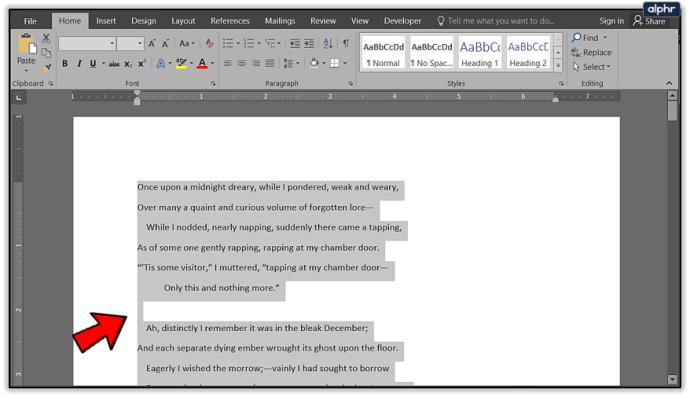
- Copiez votre sélection. Sur une utilisation PC Ctrl + C (ou Commande + C sur Mac). Vous pouvez également cliquer avec le bouton droit sur le contenu sélectionné et choisir Copie .
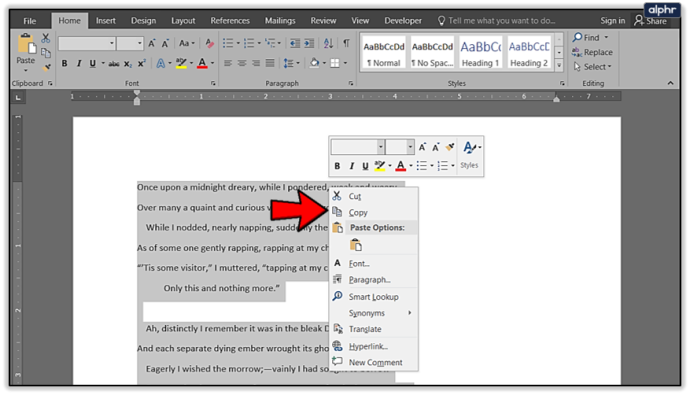
- Ouvrez un nouveau document et sélectionnez Collage spécial du Pâte menu; vous pouvez également trouver Collage spécial dans le Modifier menu.
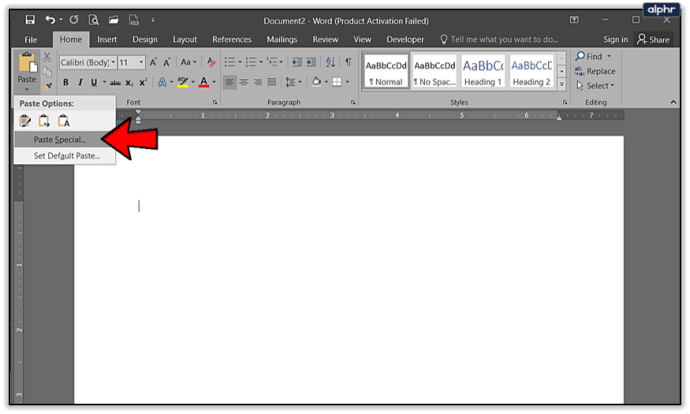
- Sélectionner Image (métafichier amélioré) et cliquez sur OK ; l'image de la page unique que vous avez sélectionnée sera collée dans le document.
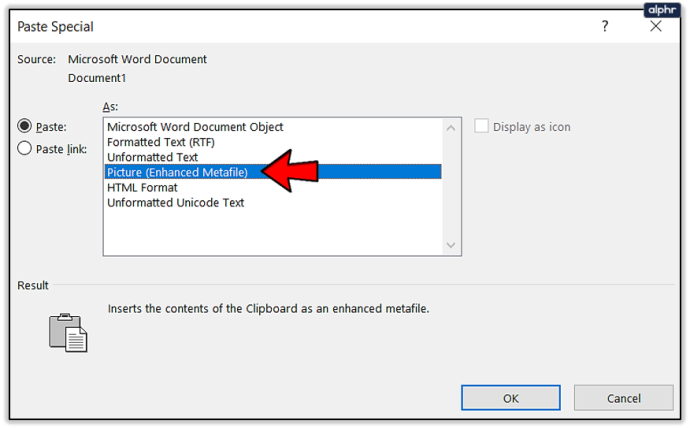
- Faites un clic droit sur le contenu et choisissez Enregistrer en tant qu'image. Sélectionnez le format d'image souhaité, y compris JPG , GIF , PNG , et quelques autres. Le résultat final devrait ressembler à ce passage de 'The Raven' d'Edgar Allan Poe.
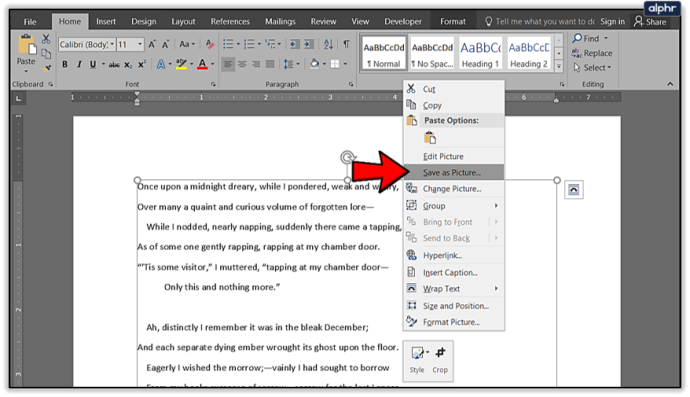
Si vous obtenez une image avec un fond noir, vous pouvez essayer ces solutions :
- Enregistrez à nouveau l'image, mais cette fois en utilisant un autre format.
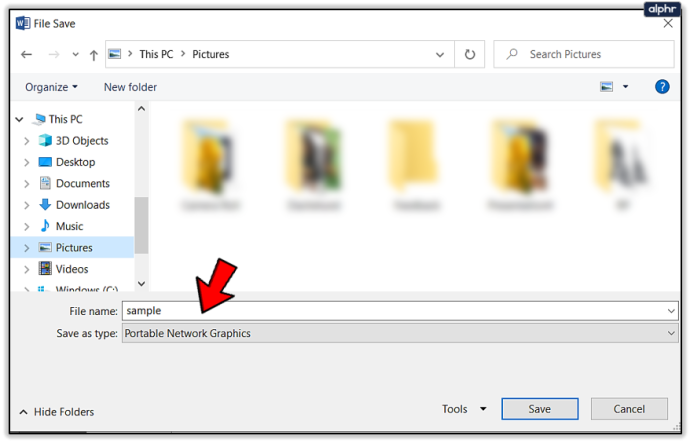
- Si vous avez des affichages secondaires, désactivez-les avant de convertir les documents.
Windows : Utilisation des visionneuses/éditeurs d'images
Vous pouvez utiliser Microsoft Paint ou d'autres visionneuses et éditeurs d'images pour enregistrer des documents Word au format JPG ou GIF.
¿Cómo averiguo cuántos años tiene mi computadora?
- Ouvrez le document que vous souhaitez convertir.
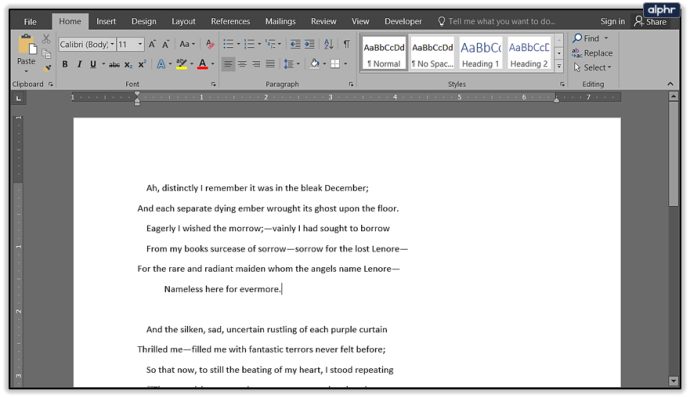
- Utilisez le Windows + Maj + S commande clavier pour capturer la partie de votre document que vous souhaitez convertir. Ou… À l'aide d'un outil de zoom, redimensionnez le document afin qu'il soit entièrement à l'écran.
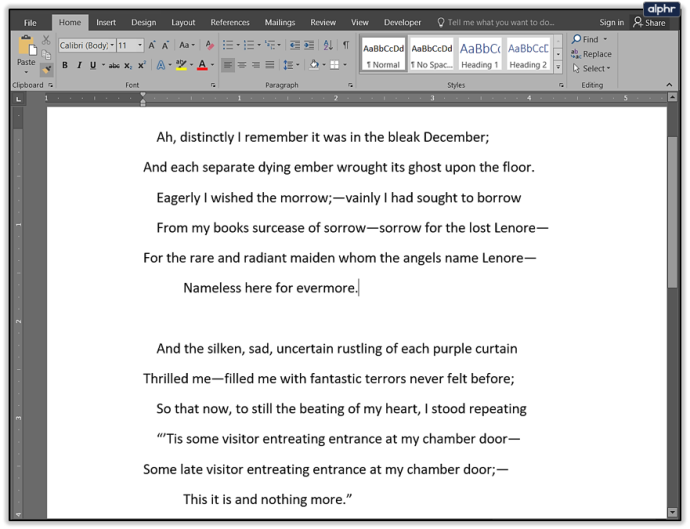
Presse Capture d'écran.
- Maintenant, ouvrez Microsoft Paint ou une application similaire, comme IrfanVoir ou Visionneuse d'images FastStone .
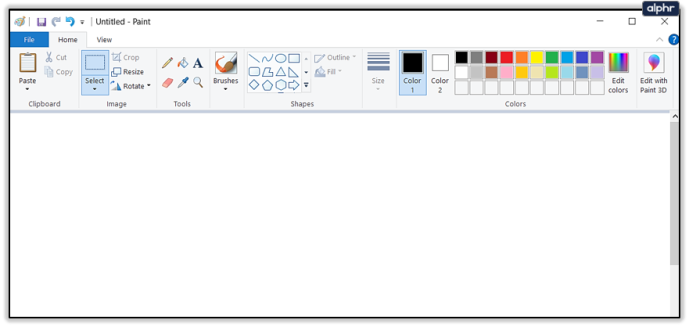
- Presse Ctrl + V , et l'image copiée apparaîtra à l'écran.
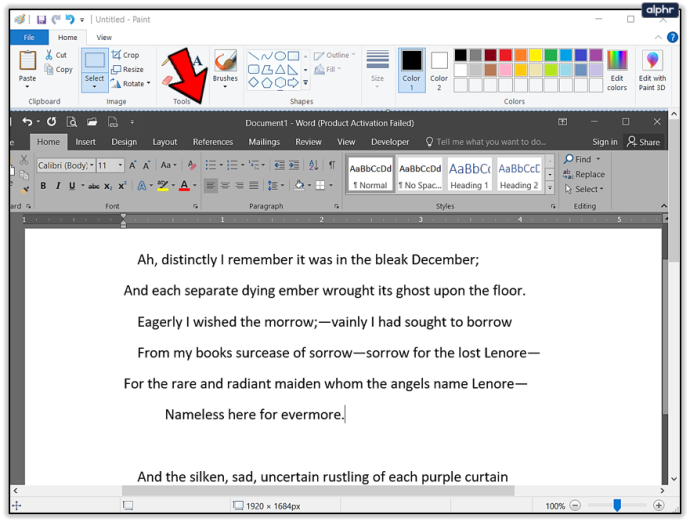
- Utilisez l'outil de recadrage pour supprimer les parties indésirables de la capture d'écran.
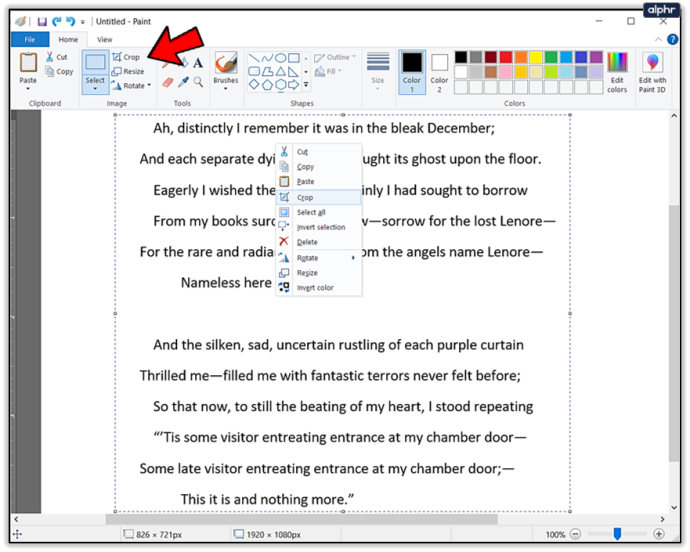
- Cliquer sur Enregistrer sous et nommez votre fichier.
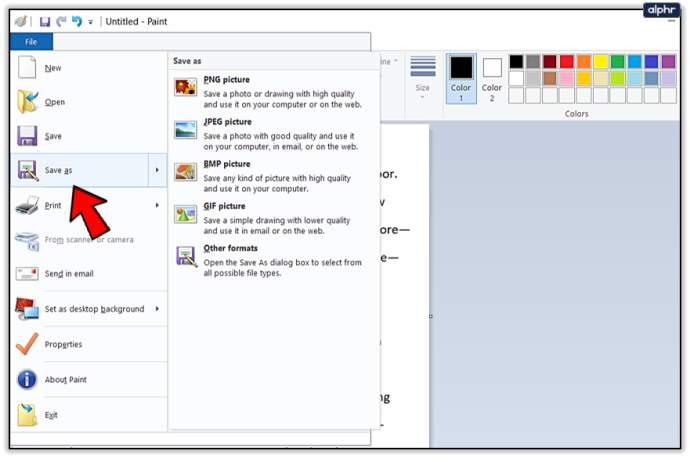
- Choisir JPG ou GIF comme format.
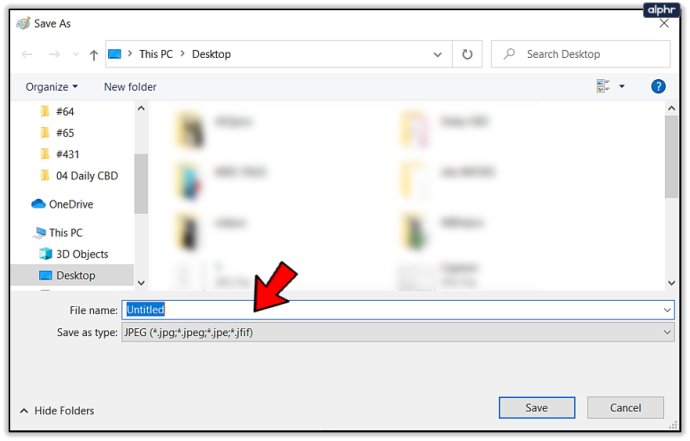
Windows et Mac : convertir des documents Word en fichiers PDF
Les dernières versions de Microsoft Word vous permettront d'enregistrer vos documents sous forme de fichiers PDF, plus faciles à convertir en fichiers image.
Conversion de documents Word en PDF sous Windows
- Ouvrez le document que vous souhaitez convertir en jpg.
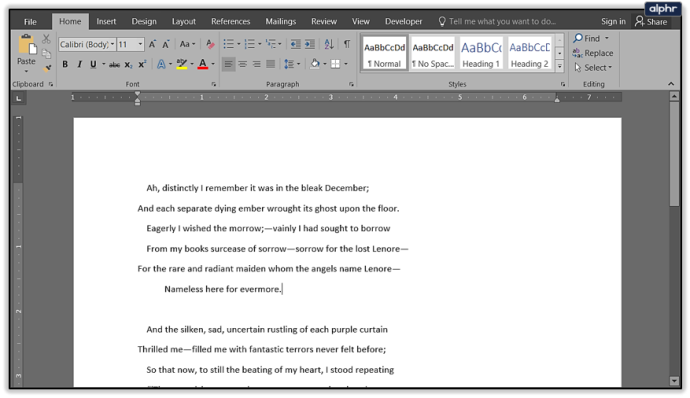
- Cliquer sur Fichier > Enregistrer sous et enregistrer sous PDF .
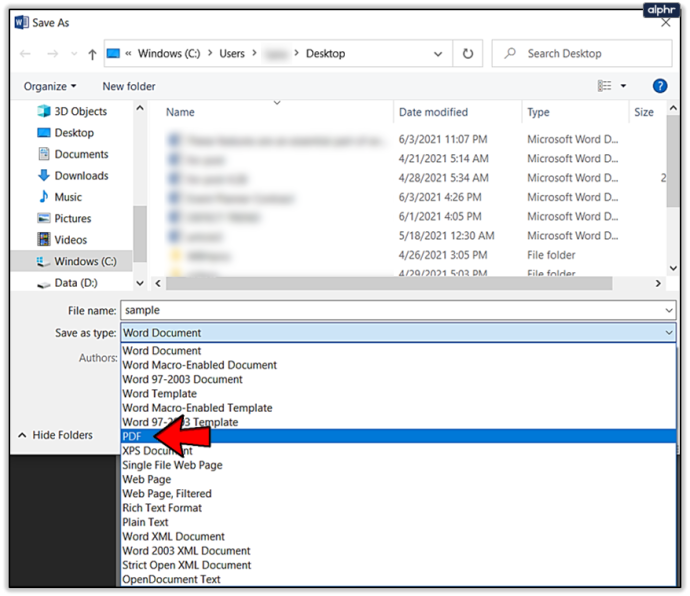
- Ouvrez Microsoft Store et téléchargez le Application PDF vers JPEG .
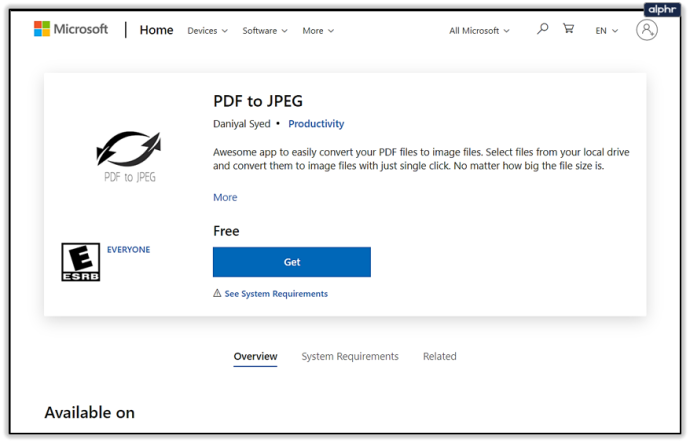
- Ouvrez le programme et cliquez sur Choisir le dossier .
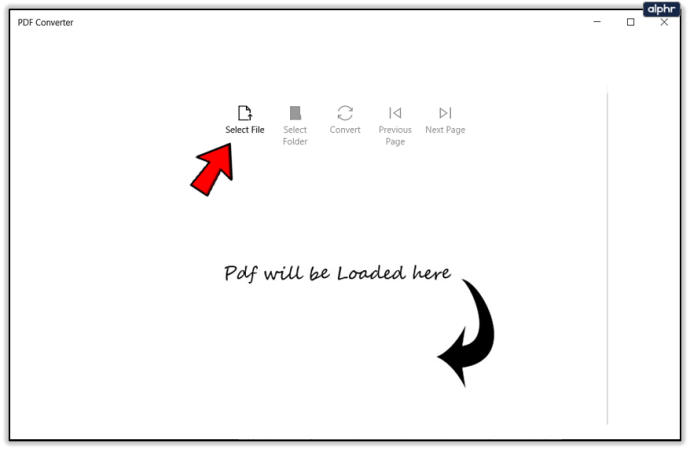
- Trouvez votre PDF et sélectionnez-le.
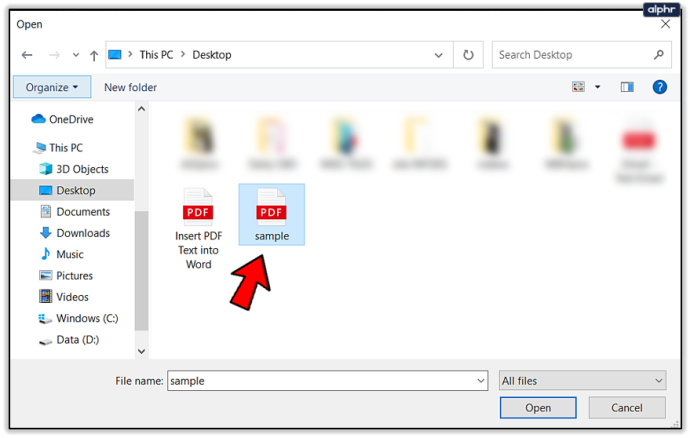
- Sélectionnez où stocker le nouveau fichier.
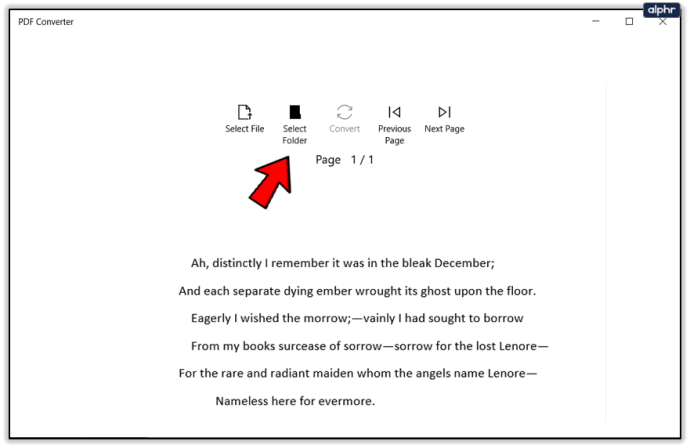
- Cliquer sur Convertir .
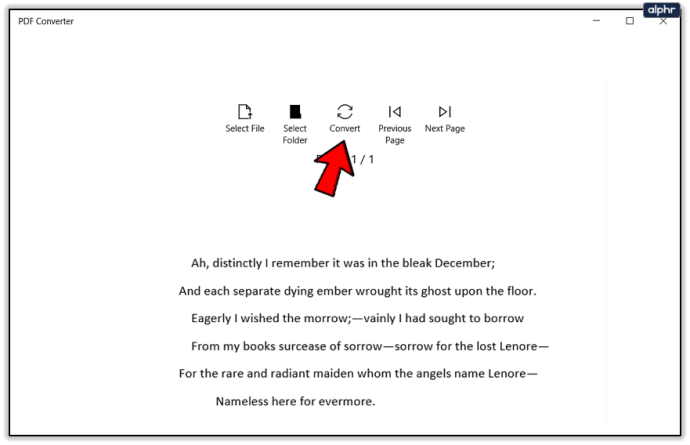
Notez que l'application PDF en JPEG convertira plusieurs pages, ce qui devrait mieux fonctionner si vous devez convertir un long document en images. La limitation est qu'il n'y a pas de support pour l'enregistrement au format GIF ou d'autres formats d'image. De plus, vous ne pouvez pas définir la qualité des images.
deshabilitar el escritorio virtual de windows 10
Conversion de documents Word en PDF sur un Mac

- Ouvrez le document que vous souhaitez convertir en jpg ou gif.

- Aller à Fichier > Enregistrer sous et enregistrer au format PDF dans Word. Quittez l'application.
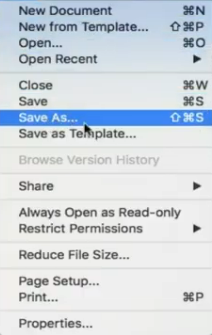
- Cliquez sur le fichier PDF.
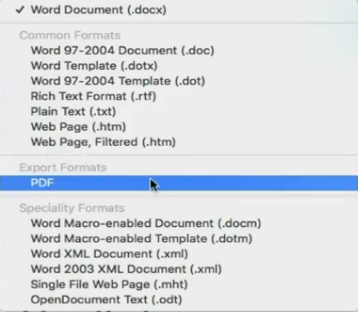
- Maintenant, sélectionnez Ouvrir avec > Aperçu .
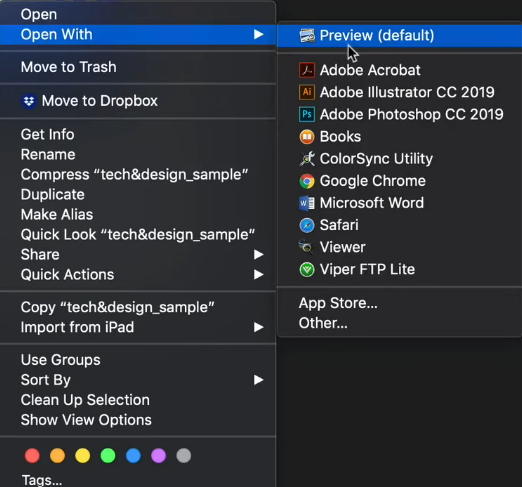
- Cliquez sur Fichier > Exporter dans le menu déroulant.
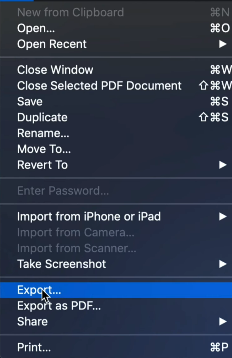
- Cliquez sur le format et sélectionnez pour enregistrer le document en tant que fichier JPEG.
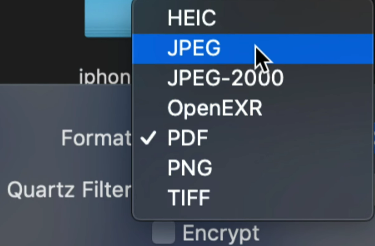
- Utilisez le curseur pour choisir la qualité JPEG.
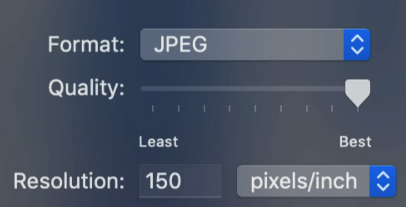
- Cliquez sur Sauvegarder pour confirmer la conversion.
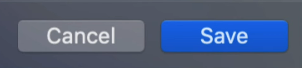
Conversion de documents Word en images selon vos préférences
Chacune des approches décrites a ses avantages et ses inconvénients. Si vous avez besoin de convertir une seule page en JPG ou GIF, utilisez Capture d'écran et Microsoft Paint ou Collage spécial est le moyen le plus rapide de le faire.
Cependant, si vous travaillez avec plusieurs pages, il existe de meilleures solutions. Nous vous recommandons d'enregistrer les documents au format PDF avant de les convertir à l'aide d'une application tierce sous Windows ou de l'outil de prévisualisation. Alternativement, vous pouvez vous tourner vers des convertisseurs en ligne.
Laquelle de ces méthodes de conversion correspond le mieux à vos besoins ? À quelle fréquence avez-vous besoin de convertir des documents Word en images ? Partagez votre opinion dans les commentaires.








